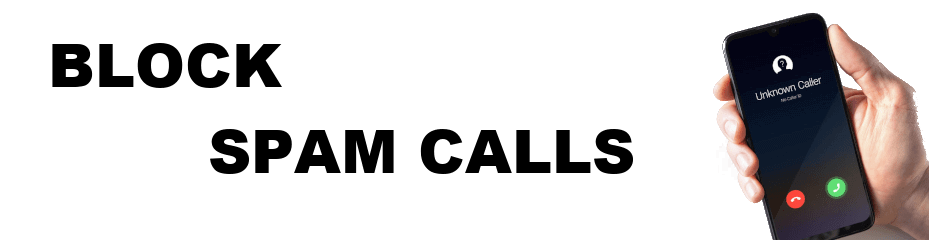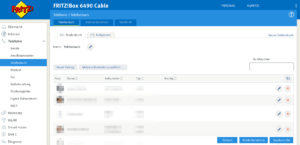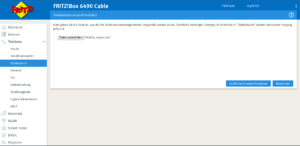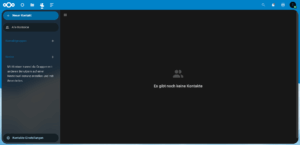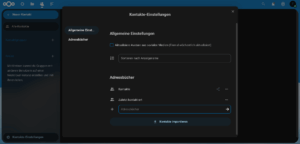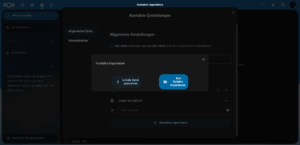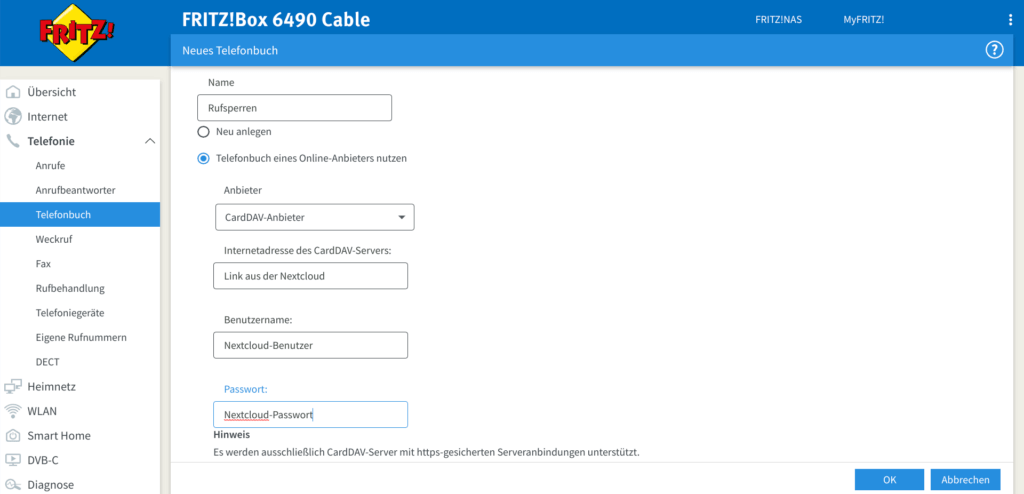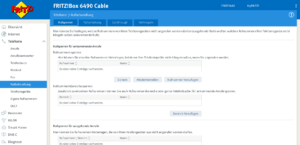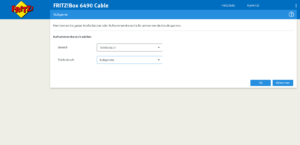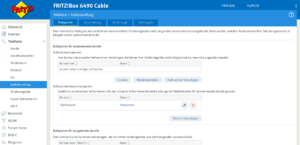Mit meinem heutigen Beitrag möchte ich auf ein lästiges Thema eingehen – Spam-Anrufe. Egal ob Ping Anrufe, Aggressive Werbung, Kostenfallen oder Telefonterror, all diese Anrufe sind nervig. Wie man diese Anrufe mittels einer AVM Fritz!Box effektiv und ganz einfach blockieren kann, möchte ich dir mit diesem Beitrag erläutern.
Einleitung
Über die letzten Jahre hatte ich leider mehrfach mit ungewollten Anrufen zu tun. Zu Anfang bin ich meist dran gegangen und habe die Anrufer hin gehalten, damit diese niemand anderen schädigen konnten. Inzwischen ist mir die Zeit aber zu kostbar geworden und so wird während es klingelt oder danach die Rufnummer erst einmal gegoogelt. Meist lande ich dann auf der Seite von Tellows, auf der ich inzwischen auch einige Kommentare hinterlassen habe.
Meine Liste
Tellows bietet seit einiger Zeit eine Anrufschutz für Fritz!Boxen an, jedoch war und ist mir dieser zu teuer. Daher habe ich vor einiger Zeit damit begonnen ein eigene Liste zu pflegen. Mit der Zeit habe ich dann nicht nur meine eigene Fritz!Box, sondern auch die der Familie mit dieser Liste versehen. Nach und nach wurde es mir dann immer lästiger die Rufnummern einzutragen. Daher machte ich mich auf die Suche nach einer einfacheren Lösung, die ich nun mit dir teilen möchte.
Die einfache Lösung
Solltest du nur eine Fritz!Box verwalten, so bietet sich die einfache Lösung an. Dazu benötigst du lediglich den Fritz!Box Export von meinem GitHub Repo. Nachdem man diese Datei heruntergeladen hat, loggt man sich in seine Fritz!Box ein und wählt den Unterpunkt Telefonbuch, unter der Kategorie Telefonie. Nun clickt man unten rechts auf den Button „Wiederherstellen“ und wählt im nächsten Schritt die Export Datei aus. Nachdem man auf den Button „Telefonbuch wiederherstellen“ geclickt hat, sollte nach einer kurzen Wartezeit ein weiteres Telefonbuch mit dem Namen „Rufsperren“ angezeigt werden.
Sollte der Button „Wiederherstellen“ bei dir nicht angezeigt werden, so musste du zuerst ein leeres Telefonbuch mit einem anderen Namen (zum Beispiel: Test) erstellen. Dieses leere Telefonbuch kann im Nachgang auch wieder gelöscht werden.
Die alternativ Lösung
Wenn mehrere Fritz!Boxen oder andere Router mit CardDAV Support zum Einsatz kommen, ist eine NextCloud mit aktivierter „Contacts“ App dein Freund. Bei dieser Variante ist nun der NextCloud Export aus meinem GitHub Repo von Nöten. Ist dieser heruntergeladen, wählt man in seiner NextCloud die „Contacts“ App aus. Anschließend importiert man den Export über „Kontakte-Einstellungen“ und „Kontakte importieren“.
Nachdem die Kontakte importiert wurden, muss man auf die drei Punkte neben „Kontakte“ in den „Kontakte-Einstellungen“ clicken. Dort findet man den Punkt „Link kopieren“. Nun wechselt man auf die WebUI der Fritz!Box und legt unter „Telefonbuch“ (Kategorie Telefonie) ein neues Telefonbuch (Link oben links) an. Hier tragen wir nun die folgenden Daten ein:
Nach korrekter Eingabe der eigenen Daten, wird mit „OK“ bestätigt und anschließend sollte sich die Fritz!Box die Daten mit der NextCloud synchronisieren.
Spam-Anrufe blockieren – Rufsperre einrichten
Egal welche der beiden Lösungen man einsetzt, die folgenden Schritte sind beiden Fällen umzusetzen. Hierbei handelt es sich um die Verknüpfung der Rufsperren mit dem soeben hinzugefügten Telefonbuch. Dazu wechselt man in das Menü „Rufbehandlung“ unter der Kategorie Telefonie. Dort angekommen clickt man auf den Button „Bereich hinzufügen“, wählt anschließend die Einstellungen „Bereich: Telefonbuch“, sowie „Telefonbuch: Rufsperren“ aus und bestätigt mit „OK“. Anschließend werden alle Rufnummen aus dem Telefonbuch „Rufsperren“ für eingehende Anrufe blockiert.
Weitere Rufnummern melden
Selbstverständlich ist meine Liste nicht komplett und so wird es den ein oder anderen Spam-Anruf geben, der noch durch kommt. Sollte dies passieren, so kannst du mir die Rufnummer gerne über ein GitHub Issue mitteilen. Alternativ geht auch eine E-Mail an GitHub [at] myhome.zone mit dem Betreff „Neue Rufnummer“.
Hast du noch Fragen?
Hast du noch Fragen zu diesem Beitrag? Dann ab damit in die Kommentare oder schreib mich über Mastodon an.
Dies könnte dich auch interessieren…
Du möchtest weitere Inhalte von mir lesen? Dann schau dir doch mal meinen letzten Beitrag an. Oder interessierst du dich lieber dafür, wie man Werbung im Heimnetz bzw. unterwegs blockt? Dann lies dir doch diese Beiträge durch.